1、打开防火墙界面
快捷方法:在“库”地址里直接粘贴此地址“控制面板\网络和 Internet\网络和共享中心”,然后按回车。
也可以一步步来,首先打开“控制面板”,再点击“网络和 Internet”,然后点击“网络和共享中心”。
最后点击左下角的“Windows 防火墙”。
2、打开高级设置
点击左侧的“高级设置”。
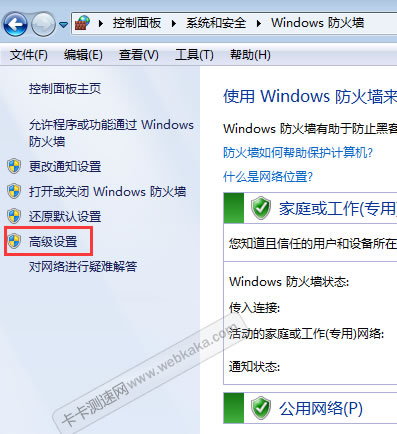
打开高级设置
3、新建入站规则
点击左侧的“入站规则”,再点击右侧的“新建规则”。
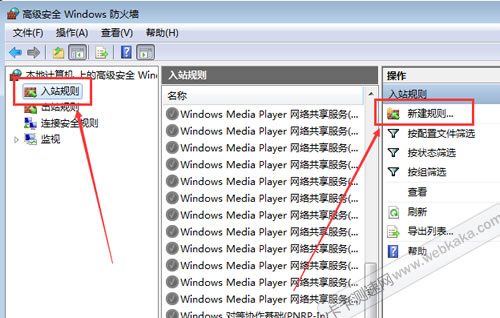
新建入站规则
4、设置规则类型
规则类型选择“端口”。
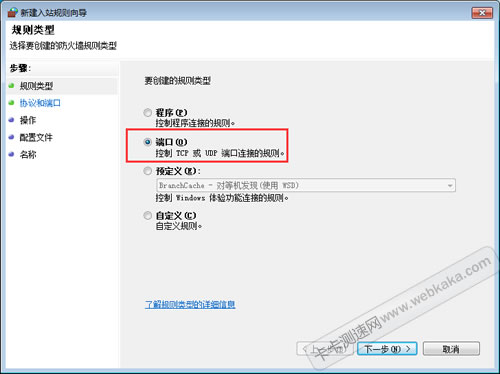
规则类型选择“端口”
5、设置协议和端口
协议选择“TCP”,注意:445、135、139、3389是TCP,某些端口如137、138是UDP。端口选择“特定本地端口”,输入端口号,如:445。
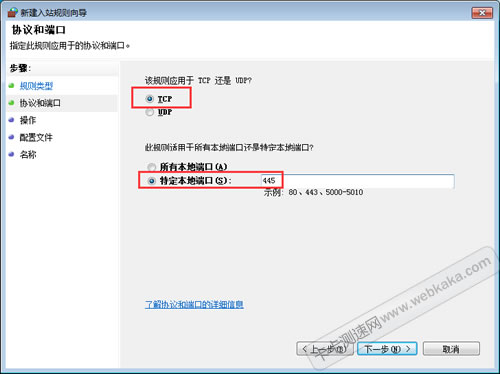
设置协议和端口
6、设置操作
“连接符合指定条件时应该进行什么操作?”这里选择“阻止连接”。
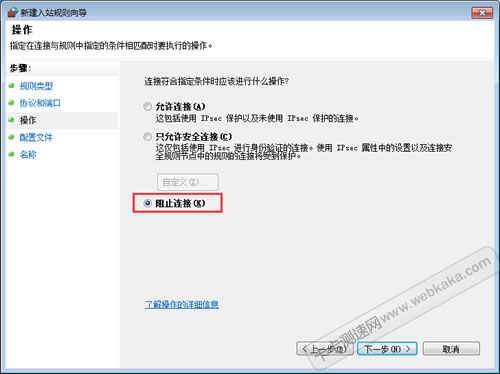
操作选择“阻止连接”
7、设置何时应用该规则
“何时应用该规则”这里三项全选。
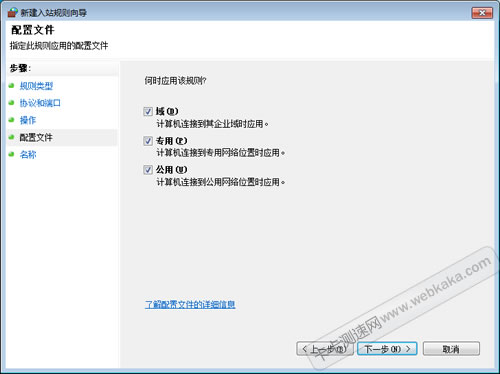
设置何时应用该规则
8、设置名称
“名称”可以随便填,如:关闭端口445。一般填写简单容易识别含义的名称。“描述”可填可不填。
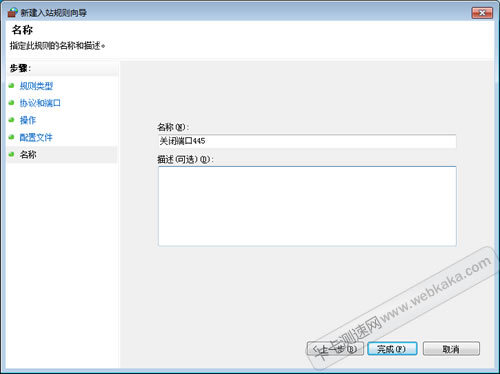
设置名称
9、至此就设置完毕了。
设置完毕后,还可以随时进行修改。
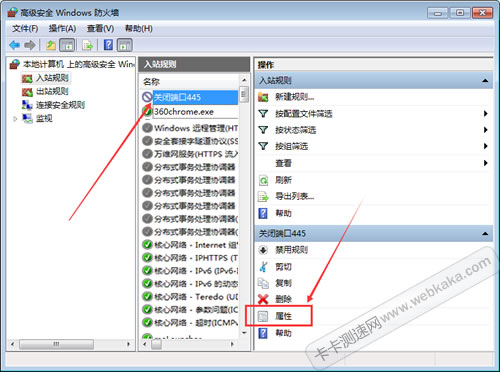
属性修改
设置完毕后,重启一下电脑。
对此方法持质疑态度?
设置完毕后,使用命令检测是否关闭了此端口。
按 WIN+R 后运行 cmd 打开 dos 窗口,输入:
netstat -ano -p tcp | find "445"
一般认为,如果没有任何记录返回,则说明该端口关闭成功了。但是这里仍然返回记录:
TCP 0.0.0.0:445 0.0.0.0:0 LISTENING 816
是否代表没有关闭成功呢?
我们返回前面第7步设置的“设置何时应用该规则”,说是“计算机连接到公网位置时应用”、“计算机连接到其企业域时应用”和“计算机连接到专用网络位置时应用”,因此,刚才的检测命令是不在“应用”范围内的。
如果大家不放心,我推荐更加保险的方法,那就是从组策略来关闭一个端口,参考文章《win2003从组策略关闭端口(445/135/137/138/139/3389等)教程》,这个方法不仅适用于win7,还适用于win2003,是一个关闭端口的常用方法。